X
Cet article a été rédigé avec la collaboration de nos éditeurs(trices) et chercheurs(euses) qualifiés(es) pour garantir l'exactitude et l'exhaustivité du contenu.
L'équipe de gestion du contenu de wikiHow examine soigneusement le travail de l'équipe éditoriale afin de s'assurer que chaque article est en conformité avec nos standards de haute qualité.
Cet article a été consulté 8 182 fois.
Apprenez à télécharger un fichier sur un chat Discord depuis votre appareil Android.
Étapes
-
1Ouvrez Discord. Il s'agit de l'icône représentant une manette de jeu blanche sur fond bleu. Vous la trouverez généralement sur votre écran d'accueil ou dans le tiroir des applications.
-
2Appuyez sur ☰. Ce bouton se trouve en haut à gauche de l'écran.
-
3Appuyez sur le serveur qui héberge le salon voulu. Les icônes de chacun des serveurs sont affichées à gauche de l'écran. Une liste des salons va apparaitre.
-
4Appuyez sur le salon ciblé. Choisissez le salon sur lequel vous souhaitez télécharger votre fichier.
-
5Appuyez sur +. Ce bouton se trouve en bas à gauche de l'écran. Il vous permet d'ouvrir votre galerie Android, avec toutes les icônes correspondant aux différents types de fichiers.
-
6Appuyez sur l'icône représentant les fichiers. Elle ressemble à une feuille de papier dont le coin droit est replié.
-
7Appuyez sur la flèche à côté du fichier à télécharger. La flèche se trouve à droite du nom du fichier et pointe vers le haut.
- Il vous faudra peut-être descendre dans la liste pour trouver le fichier souhaité.
-
8Appuyez sur le bouton en forme d'avion en papier. Il se trouve en bas à droite de l'écran et vous permet de télécharger vos fichiers sur le salon Discord.
- Si quelqu'un souhaite ouvrir le fichier téléchargé, il lui suffira d'appuyer sur l'icône de celui-ci dans le chat.
Publicité
À propos de ce wikiHow
Publicité
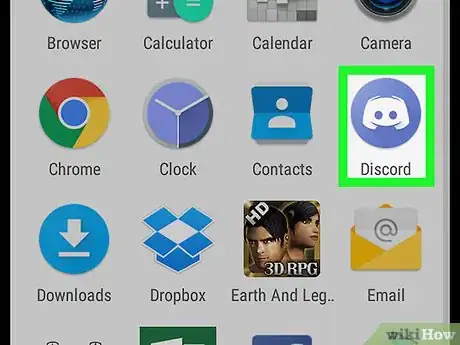

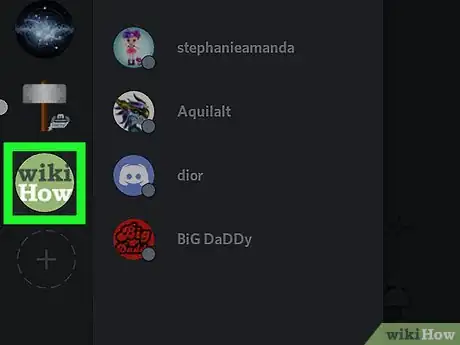
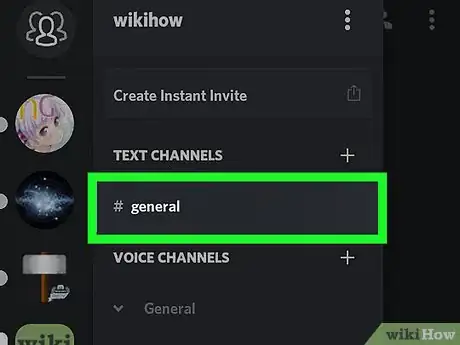
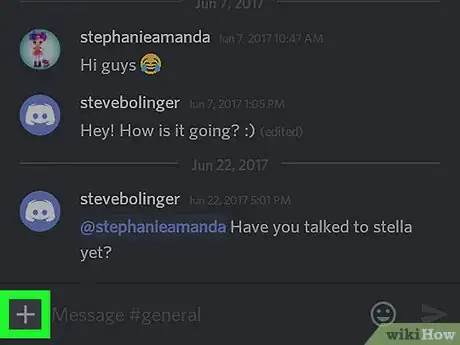
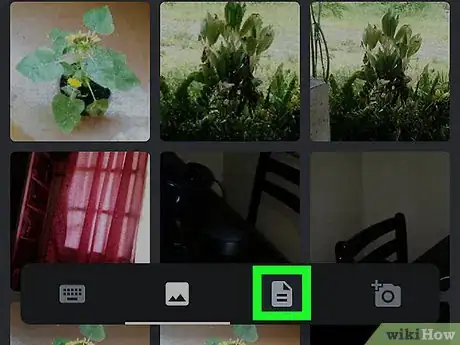
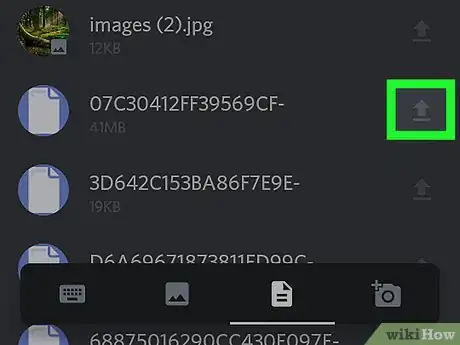
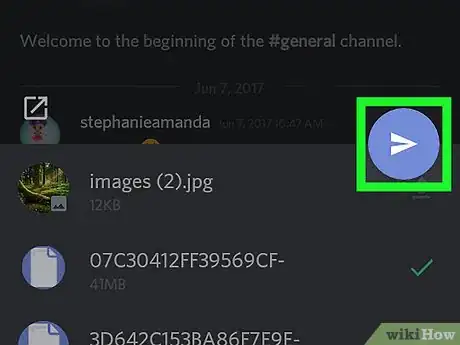
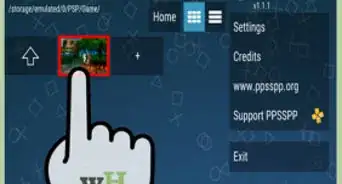
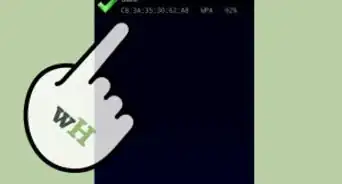
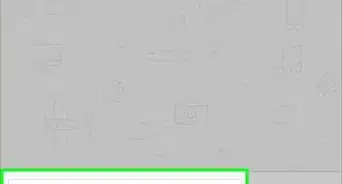
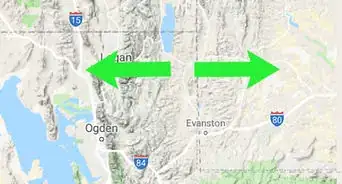
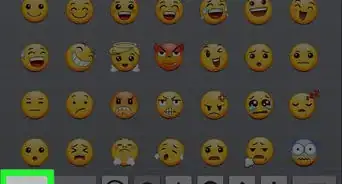

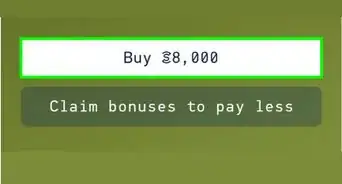
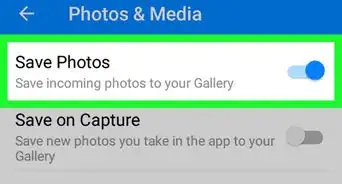
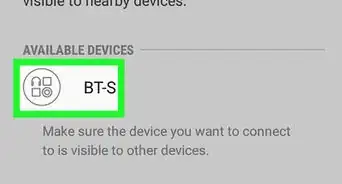

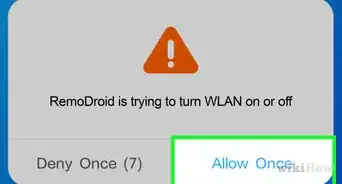
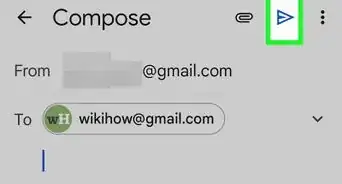

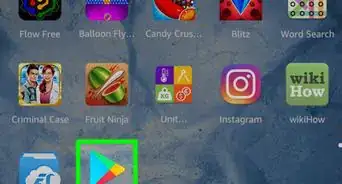
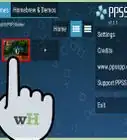
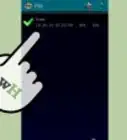
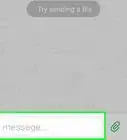
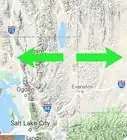

L'équipe de gestion du contenu de wikiHow examine soigneusement le travail de l'équipe éditoriale afin de s'assurer que chaque article est en conformité avec nos standards de haute qualité. Cet article a été consulté 8 182 fois.